
资料下载

×
通过Intel Curie进行运动敏感电路控制
消耗积分:0 |
格式:zip |
大小:0.00 MB |
2023-06-19
描述
目标
- 检测到脚步声时自动打开(和关闭)灯
- 将灯光的闪烁与检测到的附近跳舞/敲击的节奏同步
- 通过 USB/蓝牙输出加速度计/陀螺仪读数,用于检测地震事件
GitHub 回购
https://github.com/ckuzma/arduino-101-sketches
草图
#include "CurieIMU.h"
void setup() {
pinMode(LED_BUILTIN, OUTPUT);
CurieIMU.begin();
CurieIMU.attachInterrupt(eventCallback);
CurieIMU.setDetectionThreshold(CURIE_IMU_SHOCK, 1050); // 1.050g = 1050mg
CurieIMU.setDetectionDuration(CURIE_IMU_SHOCK, 75); // 75ms
CurieIMU.interrupts(CURIE_IMU_SHOCK);
}
void loop() {
// We don't need to put anything in the main loop...
}
static void eventCallback(void) {
if (CurieIMU.getInterruptStatus(CURIE_IMU_SHOCK)) {
digitalWrite(LED_BUILTIN, HIGH);
delay(50);
digitalWrite(LED_BUILTIN, LOW);
}
}
- 检测到敲击时板载 LED 闪烁
- 用于计算脉冲检测的变化
加快闪烁速度以匹配新温度。
- 将板载 LED 的闪烁与敲击 Arduino 101 附近桌面的节奏同步
- 实施加权平均以帮助减轻噪音
- 可调冲击检测阈值
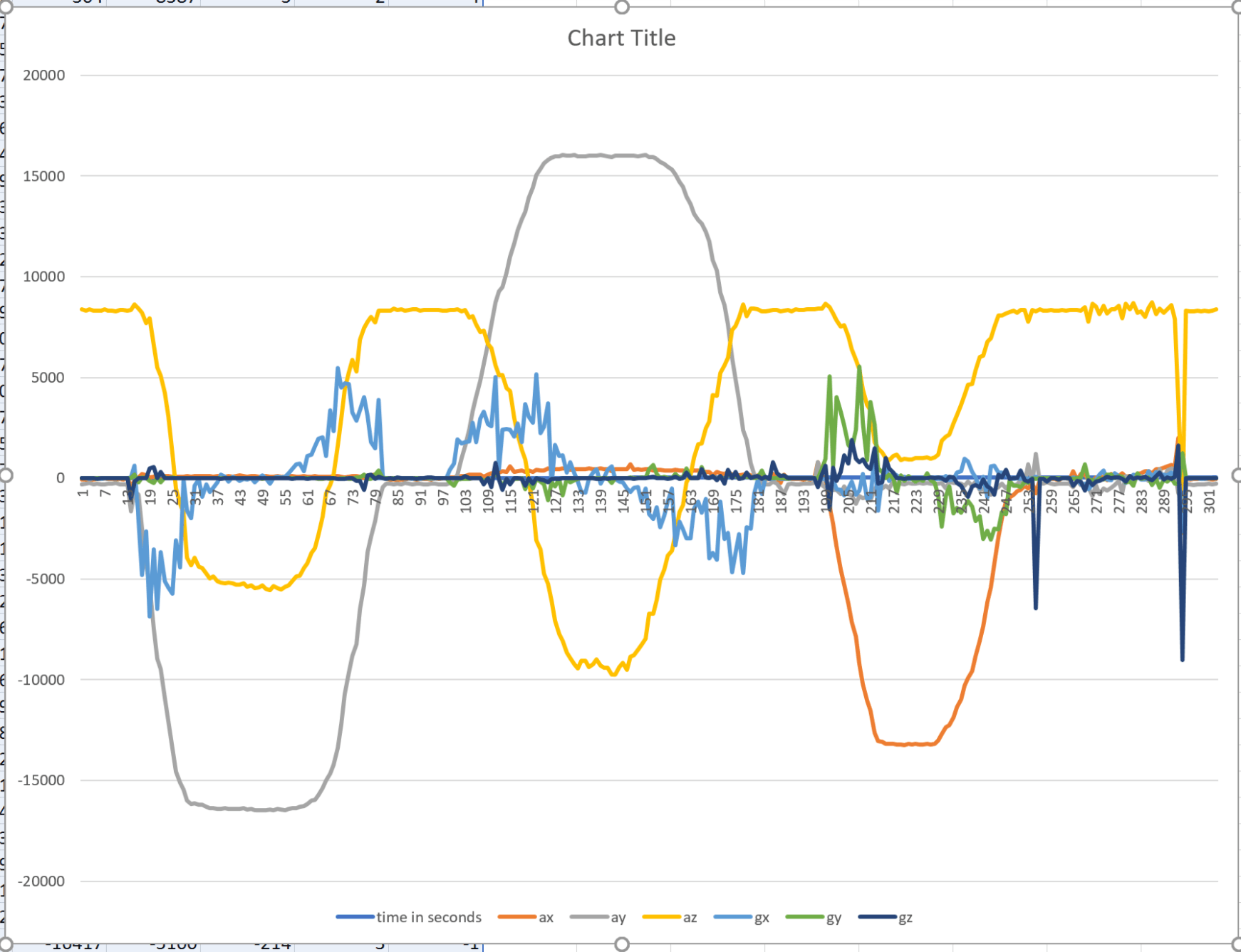
1 / 2 •绘制输出 CSV 的结果。
- Arduino 101 板通过串行输出 JSON 格式的加速度计和陀螺仪值,然后由连接的计算机读取
- 编写了一个小的 Python 脚本,它从板上读取数据并在终端/命令提示符下以非常简单的行将其绘制成图形
- 将结果保存到可以在 Excel 中打开并绘制图形的 CSV
- 多平台 Python 2.x / 3.x 用法:
python CurieGraph.py COMX output.csv

1 / 2 •炫耀RGB LED 灯条的安装。
- 最初设计用于检测接近的脚步声并在有人在附近时激活照明,由于信噪比对我的安装来说不够干净,因此被缩减为双击检测
- 连续两次敲击镜子时,贴在入口镜子下方的 LED 灯条会打开和关闭
奖金
与Bogdan的对话让我意识到修改 Arduino 草图以使用连接到几乎任何 Arduino 设备的独立加速度计 + 陀螺仪传感器非常容易,然后用于CurieGraph.py 可视化数据。鉴于收集地震读数的目的是证明无需复杂或专门的设备就可以大规模众包数据,我在办公桌上翻找“ITG-MTU”/“GY-521”/“ MPU-6050 ”传感器板,并为其编写了以下草图。CurieGraph.py 可能有几次启动失败,但通常在第三次尝试时它会正确启动。
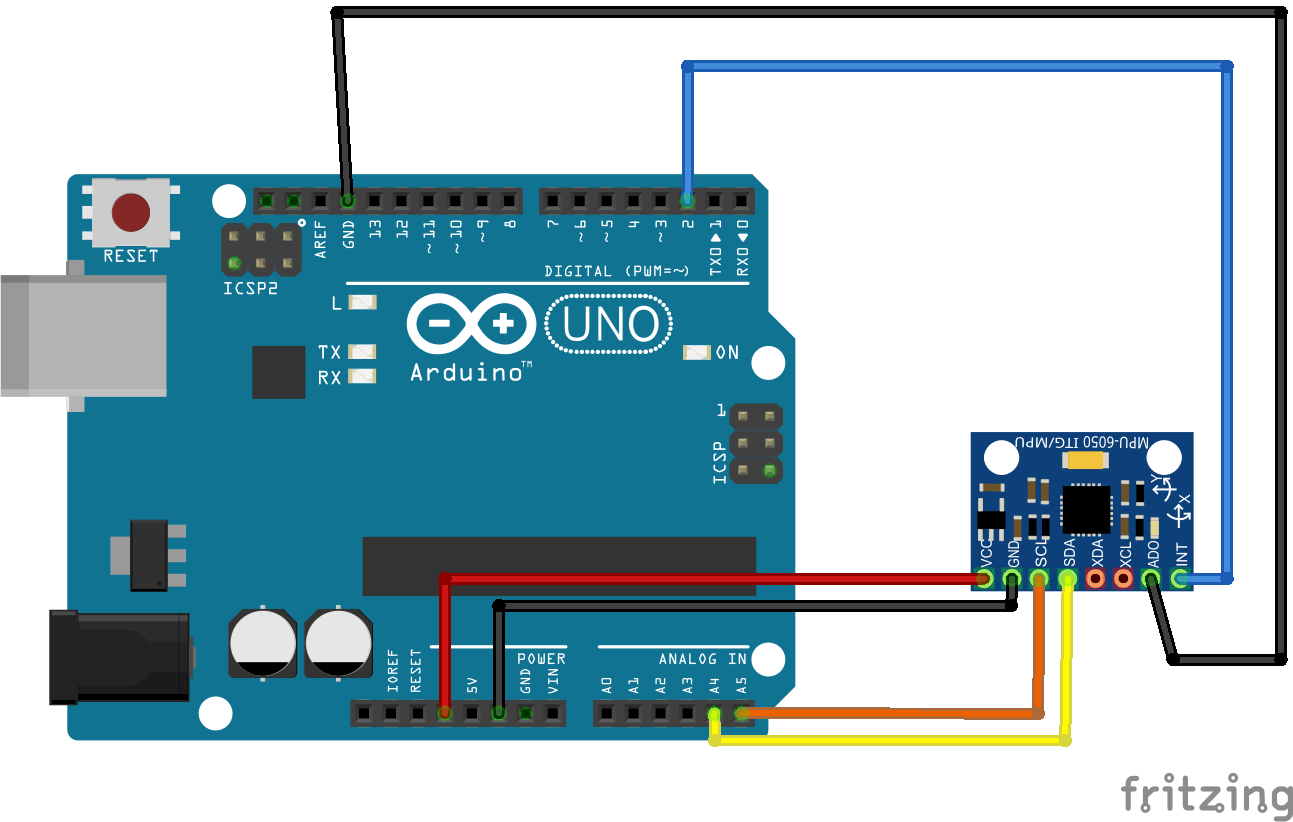
将 MPU-6050 与 Arduino Uno 一起使用的接线图。
#include
const int MPU_addr=0x68; // I2C address for ITG-MTU
int ax, ay, az, temp, gx, gy, gz;
void setup(){
Serial.begin(9600);
Wire.begin();
Wire.beginTransmission(MPU_addr);
Wire.write(0x6B);
Wire.write(0);
Wire.endTransmission(true);
}
String jsonEncodeValue(String key, float keyVal){
return "\"" + key + "\":" + String(keyVal) + "";
}
String assembleJson(String keysAndVals){
return "{" + keysAndVals + "}";
}
void loop(){
Wire.beginTransmission(MPU_addr);
Wire.write(0x3B);
Wire.endTransmission(false);
Wire.requestFrom(MPU_addr, 14, true);
ax = Wire.read()<<8|Wire.read();
ay = Wire.read()<<8|Wire.read();
az = Wire.read()<<8|Wire.read();
temp = Wire.read()<<8|Wire.read();
gx = Wire.read()<<8|Wire.read();
gy = Wire.read()<<8|Wire.read();
gz = Wire.read()<<8|Wire.read();
// temp = temp/340.00+36.53; // Convert temp data to celsius - NOT BEING USED
String keyVals = jsonEncodeValue("ax", ax) + ",";
keyVals += jsonEncodeValue("ay", ay) + ",";
keyVals += jsonEncodeValue("az", az) + ",";
keyVals += jsonEncodeValue("gx", gx) + ",";
keyVals += jsonEncodeValue("gy", gy) + ",";
keyVals += jsonEncodeValue("gz", gz);
Serial.println(assembleJson(keyVals));
delay(100);
}
声明:本文内容及配图由入驻作者撰写或者入驻合作网站授权转载。文章观点仅代表作者本人,不代表电子发烧友网立场。文章及其配图仅供工程师学习之用,如有内容侵权或者其他违规问题,请联系本站处理。 举报投诉
评论(0)
发评论
- 相关下载
- 相关文章




